Drupal Documentation
Установка Drupal и темы
В данном разделе описываются различные способы установки CMS Drupal и темы на вашем сайт. Следуйте данным указаниям, если Drupal еще не установлен на вашем сервере.
Перед тем, как продолжить, необходимо решить, вы хотите установить Drupal с демонстрационными данными или же без них. Демонстрационные данные шаблона сделают ваш сайт в точности таким же, как на странице предварительного просмотра шаблона. Будут установлены все модули, текстовые блоки, медиа-файлы и прочее.
Если вы не готовы установить демонстрационные данные, перейдите к шагу "Установка темы без демонстрационных данных". Вы также сможете установить их позже. Для этого следуйте указаниям в разделе "Установка темы с демонстрационными данными на существующий сайт".
Установка темы с демонстрационными данными
Файлы профиля демонстрационных данных должны быть загружены на сервер ПЕРЕД началом установки Drupal!
Для установки темы с демонстрационными данными выполните следующие действия:
-
Скопируйте содержимое папки sample_data/ из архива с шаблоном в корневую папку Drupal-сайта на вашем сервере. Вы можете заменить существующие файлы. Данная папка содержит файлы темы, модули, библиотеки, медиа-файлы, профиль, позволяющий установить демонстационные данные, а также некоторые правки, необходимые для коректной работы сайта.
Замена этих файлов добавит новую опцию в процесс установки и никак не повлияет на саму CMS.
- Введите адрес вашего сайта в адресной строке браузера, чтобы начать процедуру установки Drupal.
-
На начальной странице установки вам будет предложено выбрать профиль установки. Выберите Demonstration site (Демонстрационный сайт) и нажмите кнопку Save and Continue (Сохранить и продолжить).

-
Следуйте инструкциям на экране. Заполните поле имени базы данных, имени пользователя, пароля и хоста базы данных, полученных при создании базы данных.
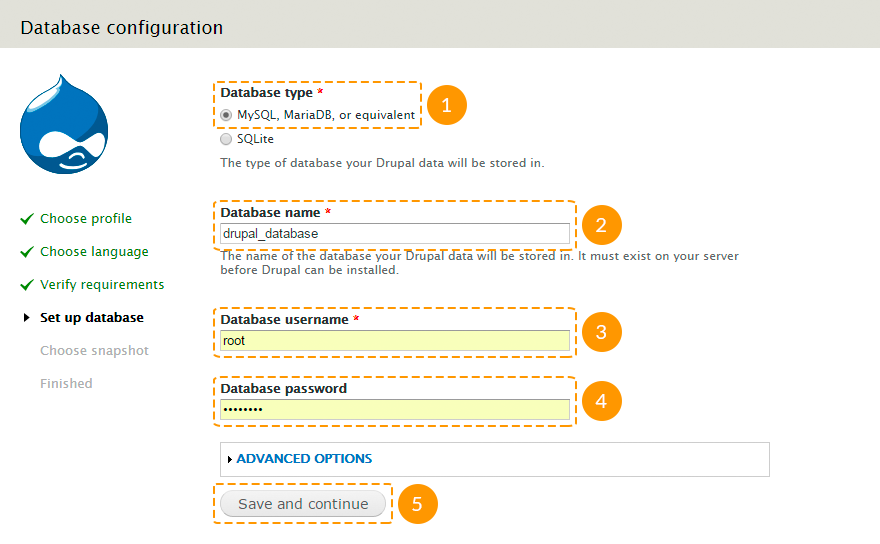
-
На шаге Choose snapshot (Выберите снапшот) укажите снапшот с названием скачанной темы, как показано на рисунке ниже, и нажмите кнопку Restore (Восстановить).

Снапшот представляет собой копию базы данных с демонстрационными данными, а также файл с информацией об использованных модулях. Сохранен снапшот в формате базы данных MySQL.
Важно установить (развернуть) снапшот для того, чтобы заставить ваш сайт выглядеть так же, как на странице просмотра шаблона.
-
Нажмите на ссылку Visit your new site (Посетите свой новый сайт) или в адресной строке браузера наберите http://www.example.com/?q=user/login, где www.example.com - адрес вашего сайта.

Чтобы зайти на сайт в качестве администратора, используйте имя пользователя admin и пароль admin123. В целях безопасности мы рекомендуем вам сменить пароль сразу же после установки.
- Установка Drupal почти завершена. Последнее, что необходимо сделать, - обновить таблицы базы данных. В адресной строке браузера введите http://www.example.com/update.php, где www.example.com - адрес вашего сайта.
- Следуйте инструкциям на экране.
- После обновления перейдите по одной из ссылок: Front page (Главная страница сайта) или Administration pages (Панель администрирования сайта).
Вы можете просмотреть следующие инструкции:
Установка темы без демонстрационных данных
Для установки темы без демонстрационных данных выполните следующие указания:
-
Скопируйте содержимое папки sample_data/sites/all/themes/ из архива с шаблоном в папку sites/all/themes/ Drupal-сайта на вашем сервере.
Обратите внимание, что некоторые элементы шаблона реализованы с помощью модулей. На данном этапе установки модули не подключаются, поэтому внешний вид и функционал темы может несколько отличаться от того, что вы видели на странице предварительного просмотра шаблона.
- Для установки модулей вам необходимо скопировать папки sample_data/sites/all/modules/ и sample_data/sites/all/libraries/ из архива с шаблоном в папку sites/all/ Drupal-сайта на вашем сервере. Если вы не хотите устанавливать использованные в шаблоне модули, пропустите данный шаг.
- Введите адрес вашего сайта в адресной строке браузера, чтобы начать процедуру установки Drupal.
-
На начальной странице установки вам будет предложено выбрать профиль установки. Выберите Standard (Стандартный) и нажмите кнопку Save and Continue (Сохранить и продолжить).
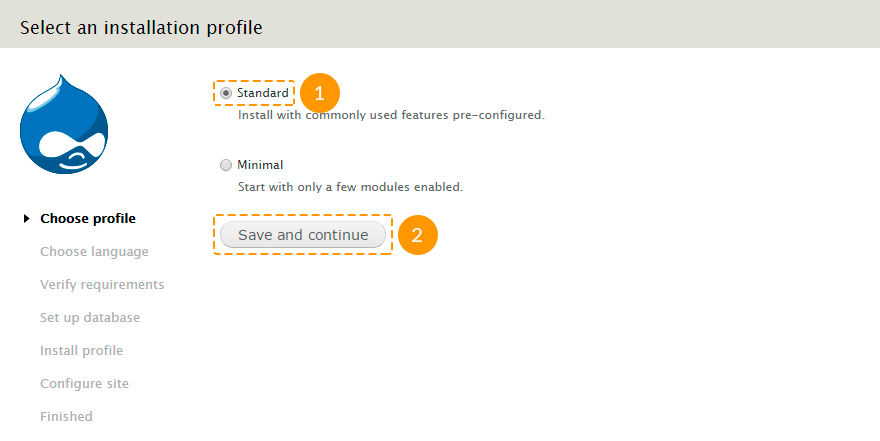
-
На следующем шаге заполните поле имени, имени пользователя, пароля и хоста базы данных, полученных при ее создании.
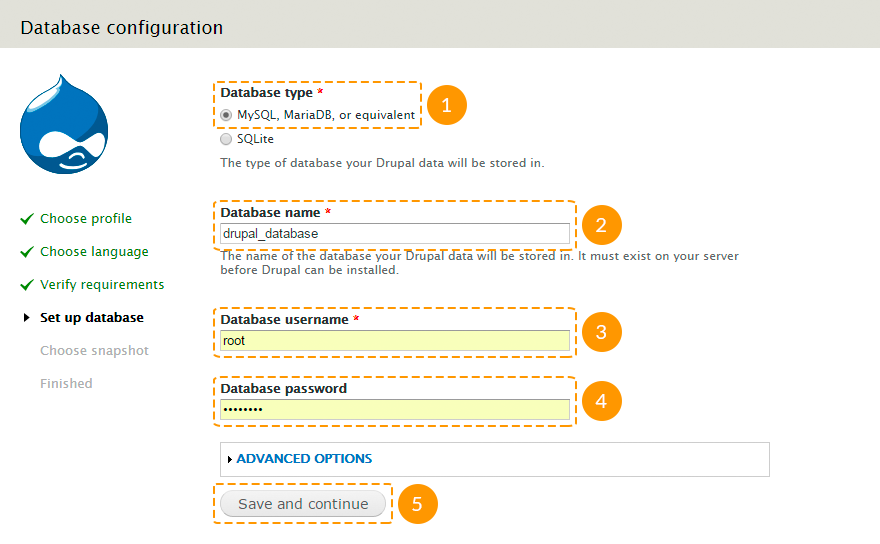
-
Зарегистрируйте администратора сайта.
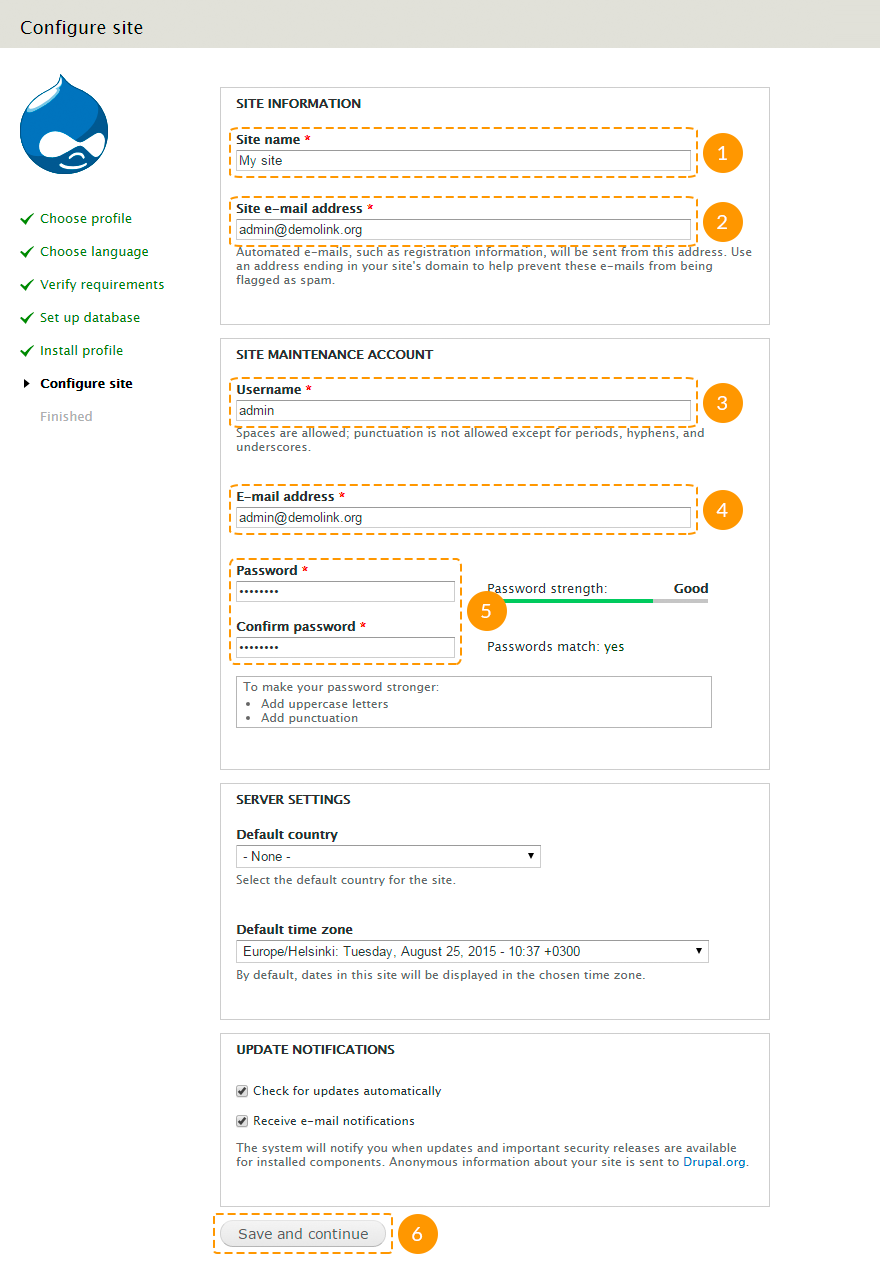
-
Нажмите на ссылку Visit your new site (Посетите свой новый сайт) или в адресной строке браузера наберите http://www.example.com/?q=user/login, где www.example.com - адрес вашего сайта. Для входа на сайт используйте имя пользователя и пароль, указанные в предыдущем шаге.

- В панели администрирования сайта перейдите на страницу Appearance (Оформление) либо в адресной строке браузера наберите http://www.example.com/?q=admin/appearance, где www.example.com - адрес вашего сайта.
-
Найдите только что добавленную тему и нажмите кнопку Enable and set default (Активировать и установить по умолчанию).
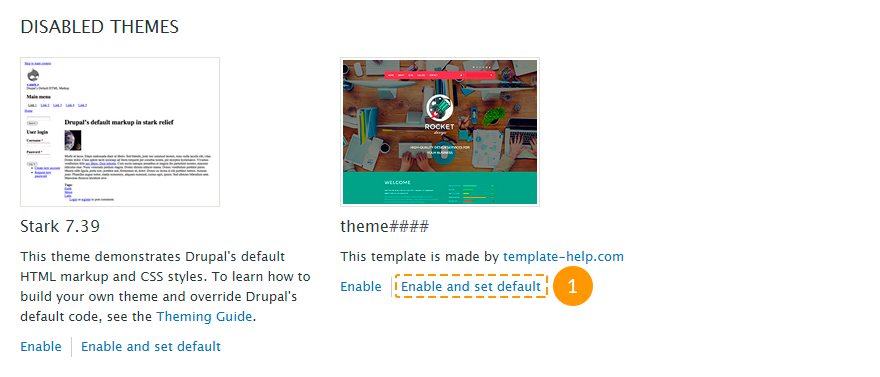
- Если на втором шаге вы скопировали папки с модулями, зайдите на страницу Modules (Модули) в панели администрирования сайта либо в адресной строке браузера наберите http://www.example.com/?q=admin/modules, где www.example.com - адрес вашего сайта. Активируйте добавленные модули. Для более подробной информации смотрите раздел "Настройка модулей".
Вы можете просмотреть следующие инструкции:
Установка темы с демонстрационными данными на существующий сайт
Установка темы с демонстрационными данными заменит все существующее содержимое и настройки вашего сайта на собственные!
Мы настоятельно рекомендуем вам создать резервную копию базы данных Drupal перед установкой темы с использованием снапшота.
Если у вас уже есть работающий сайт на Drupal, но вы все же хотите установить тему с демонстрационными данными, выполните следующие действия:
- Скопируйте содержимое папки sample_data/sites/all/ из архива с шаблоном в папку sites/all/ Drupal-сайта на вашем сервере.
-
Скопируйте содержимое папки sample_data/sites/default/ из архива с шаблоном в папку sites/default/ Drupal-сайта на вашем сервере.
Будьте осторожны с заменой файлов! Ни в коем случае не заменяйте файлы settings.php и default.settings.php, иначе вам придется устанавливать Drupal заново!
- Войдите на сайт в качестве администратора.
- В панели администрирования сайта зайдите на страницу Configuration > File system (Настройки > Файловая система) или перейдите по ссылке http://www.example.com/?q=admin/config/media/file-system, где www.example.com - адрес вашего сайта.
- В поле Private file system path (Конфиденциальный путь файловой системы) установите значение sites/default/private/files.
- Зайдите на страницу Modules (Модули) панели администрирования или перейдите по ссылке http://www.example.com/?q=admin/modules, где www.example.com - адрес вашего сайта.
- Убедитесь, что модуль Demonstration site включен.
- Зайдите на страницу Structure > Snapshots (Структура > Снапшоты) панели администрирования и перейдите на вкладку Reset (Восстановить) или перейдите по ссылке http://www.example.com/?q=admin/structure/demo/reset, где www.example.com - адрес вашего сайта.
-
Выберите снапшот theme###, где ### - номер приобретенной вами темы.
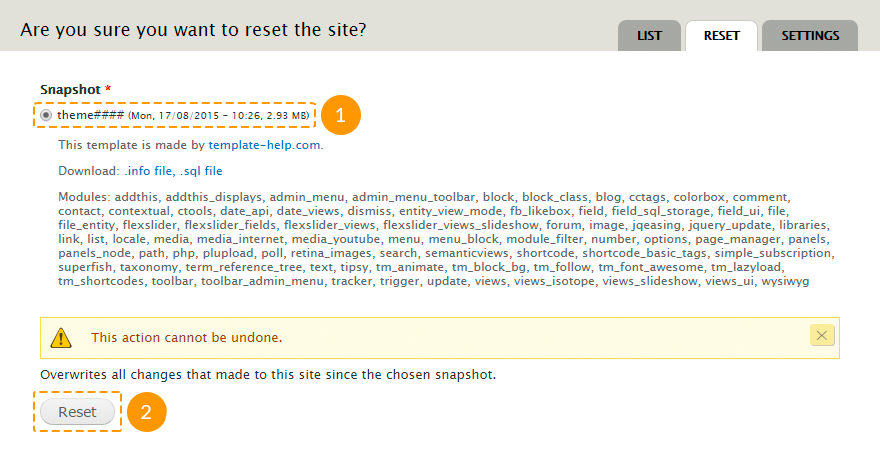
- Нажмите кнопку Reset (Восстановить). Затем подтвердите действие.
-
Войдите на сайт в качестве администратора.
Чтоб зайти на сайт в качестве администратора после установки демонстрационных данных, используйте имя пользователя admin и пароль admin123. В целях безопасности мы рекомендуем вам сменить пароль сразу же после установки.
- Последнее, что необходимо сделать, - обновить таблицы базы данных. В адресной строке браузера введите http://www.example.com/update.php, где www.example.com - адрес вашего сайта.
- Следуйте инструкциям на экране.
- После обновления перейдите по одной из ссылок: Front page (Главная страница сайта) или Administration pages (Панель администрирования сайта).
Вы можете просмотреть следующие инструкции:
Установка темы без демонстрационных данных на существующий сайт
Для установки темы без демонстрационных данных на существующий сайт выполните следующие указания:
-
Скопируйте содержимое папки sample_data/sites/all/themes/ из архива с шаблоном в папку sites/all/themes/ Drupal-сайта на вашем сервере.
Обратите внимание, что некоторые элементы шаблона реализованы с помощью модулей. На данном этапе установки модули не подключаются, поэтому внешний вид и функционал темы может несколько отличаться от того, что вы видели на странице предварительного просмотра шаблона.
- Для установки модулей вам необходимо скопировать папки sample_data/sites/all/modules/ и sample_data/sites/all/libraries/ из архива с шаблоном в папку sites/all/ Drupal-сайта на вашем сервере. Если вы не хотите устанавливать использованные в шаблоне модули, пропустите данный шаг.
- Войдите на свой сайт в качестве администратора.
- В панели администрирования сайта перейдите на страницу Appearance (Оформление) либо в адресной строке браузера наберите http://www.example.com/?q=admin/appearance, где www.example.com - адрес вашего сайта.
-
Найдите только что добавленную тему и нажмите кнопку Enable and set default (Активировать и установить по умолчанию).
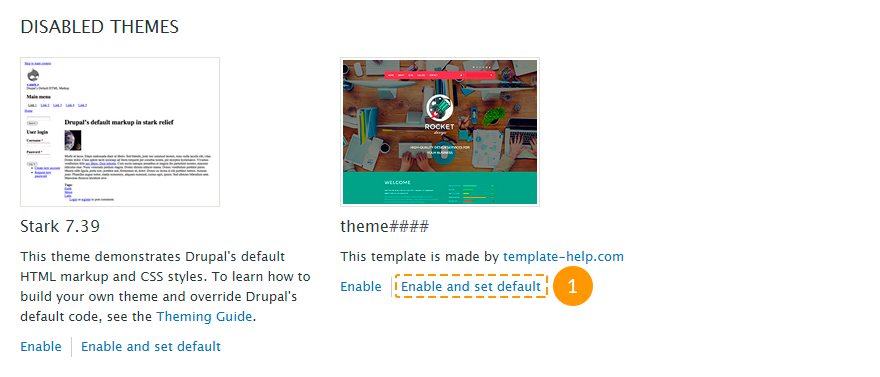
- Если на втором шаге вы добавили папки с модулями, зайдите на страницу Modules (Модули) в панели администрирования сайта либо в адресной строке браузера наберите http://www.example.com/?q=admin/modules, где www.example.com - адрес вашего сайта. Активируйте добавленные модули. Для более подробной информации смотрите раздел "Настройка модулей"
Вы можете просмотреть следующие инструкции:
Установка темы из Fullpackage
В данном способе установки у Вас нет необходимости скачивать и устанавливать последнюю версию Drupal!
Для установки темы из Fullpackage выполните следующие действия:
- Создайте базу данных (см. раздел "Создание базы данных").
- Скопируйте содержимое архива fullpackage/fullpackage.zip в корневую папку Drupal-сайта на вашем сервере. Данный архив содержит ядро Drupal, файлы темы, модули, библиотеки, медиа-файлы, профиль, позволяющий установить демонстационные данные, а также некоторые правки, необходимые для коректной работы сайта.
- Введите адрес вашего сайта в адресной строке браузера, чтобы начать процедуру установки Drupal
-
На начальной странице установки вам будет предложено выбрать профиль установки. Выберите Demonstration site (Демонстрационный сайт) и нажмите кнопку Save and Continue (Сохранить и продолжить).

-
Следуйте инструкциям на экране. Заполните поле имени базы данных, имени пользователя, пароля и хоста базы данных, полученных при создании базы данных.
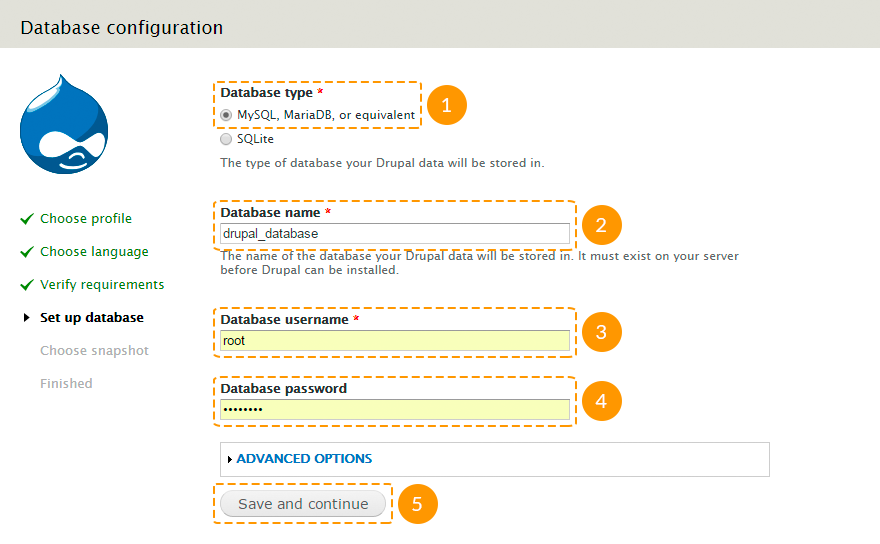
-
На шаге Choose snapshot (Выберите снапшот) укажите снапшот с названием скачанной темы, как показано на рисунке ниже, и нажмите кнопку Restore (Восстановить).

Снапшот представляет собой копию базы данных с демонстрационными данными, а также файл с информацией об использованных модулях. Сохранен снапшот в формате базы данных MySQL.
Важно установить (развернуть) снапшот для того, чтобы заставить ваш сайт выглядеть так же, как на странице просмотра шаблона.
-
Нажмите на ссылку Visit your new site (Посетите свой новый сайт) или в адресной строке браузера наберите http://www.example.com/?q=user/login, где www.example.com - адрес вашего сайта.

Чтобы зайти на сайт в качестве администратора, используйте имя пользователя admin и пароль admin123. В целях безопасности мы рекомендуем вам сменить пароль сразу же после установки.
- Установка Drupal почти завершена. Последнее, что необходимо сделать, - обновить таблицы базы данных. В адресной строке браузера введите http://www.example.com/update.php, где www.example.com - адрес вашего сайта.
- Следуйте инструкциям на экране.
- После обновления перейдите по одной из ссылок: Front page (Главная страница сайта) или Administration pages (Панель администрирования сайта).
Вы можете просмотреть следующие инструкции: